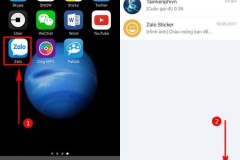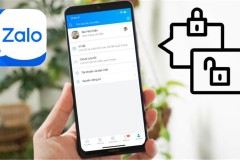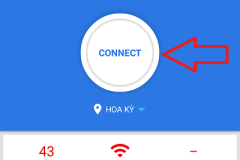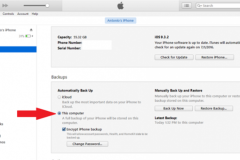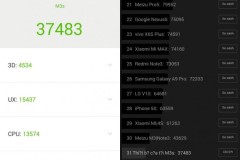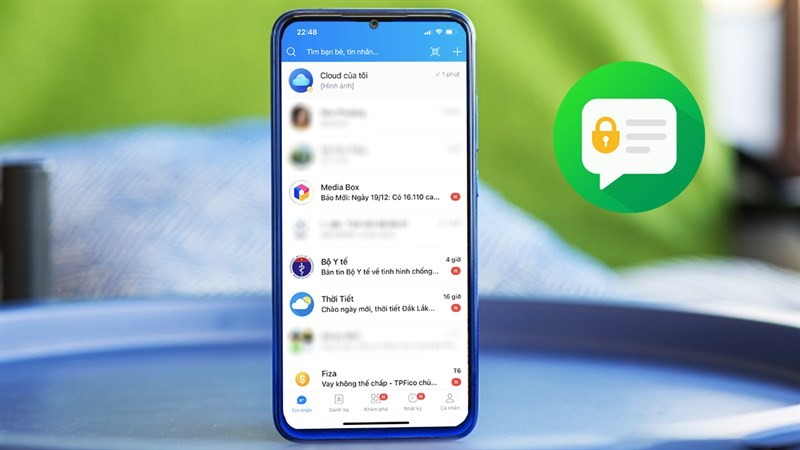
Tin nhắn ẩn là một tính năng hữu ích trên Zalo điện thoại, giúp bạn ẩn đi các cuộc trò chuyện mà mình không muốn cho người khác biết. Nhưng nếu một ngày bạn lỡ quên mất tên tài khoản Zalo đó thì tìm lại tin nhắn như thế nào? Sau đây là cách tìm tin nhắn ẩn trên Zalo khi quên tên cho bạn.
1. Tìm qua Password tin nhắn ẩn trên Zalo
Bước 1. Bạn cập nhật ứng dụng Zalo trên điện thoại lên phiên bản mới nhất.
- Zalo dành cho Android
- Zalo dành cho iOS
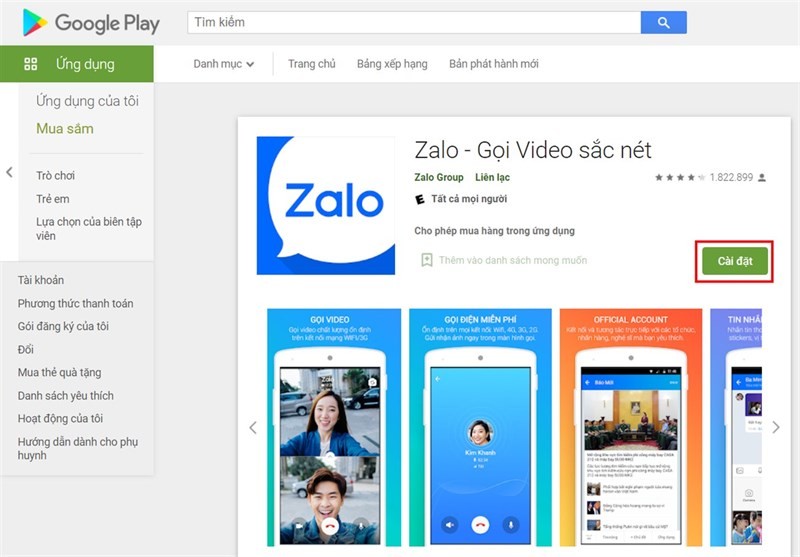
Bước 2. Bạn chọn thanh Tìm kiếm > nhập Password mà bạn đã đặt cho tin nhắn ẩn > Zalo sẽ hiển thị các cuộc Trò chuyện ẩn cho bạn.
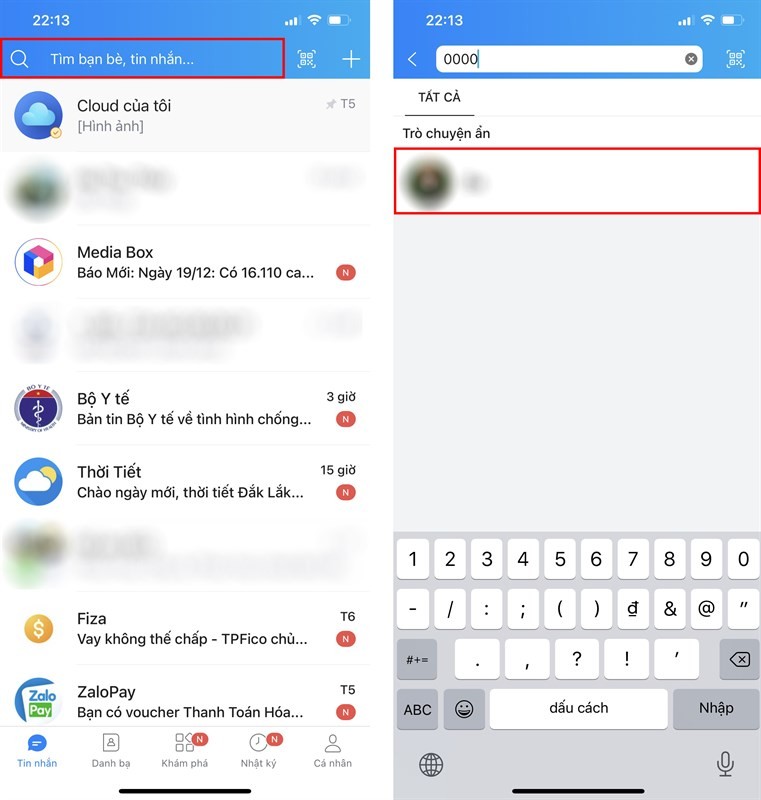
2. Tìm bằng dấu chấm
Lưu ý: Tính năng này hiện mới chỉ hỗ trợ trên Zalo Android.
Bước 1. Tại thanh Tìm kiếm tin nhắn Zalo, bạn nhập dấu chấm '.' vào. Zalo sẽ hiển thị tất cả các tài khoản, bao gồm cả tài khoản tin nhắn bị ẩn.
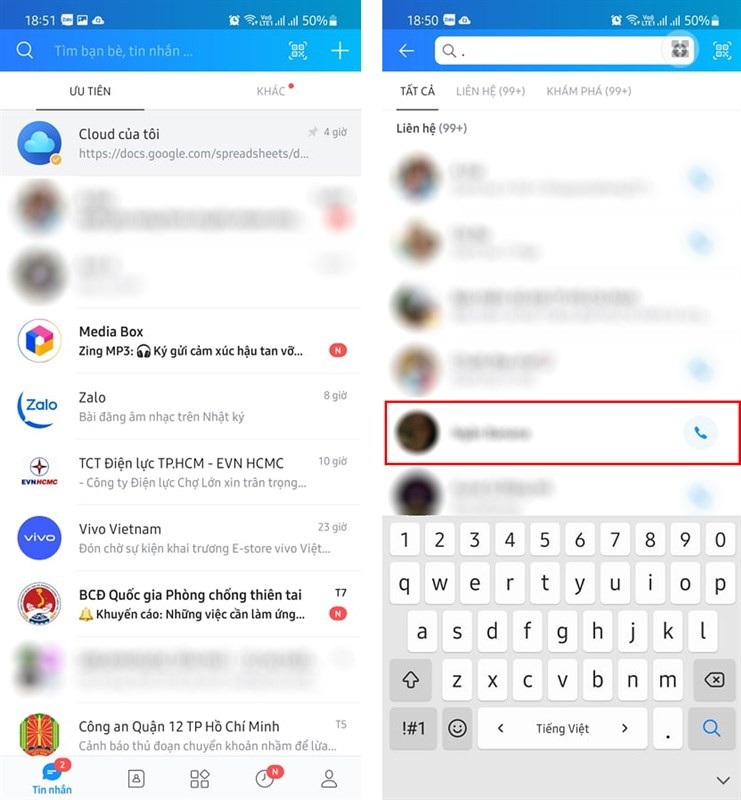
Bước 2. Bạn nhập mã PIN để mở cuộc trò chuyện nhé.
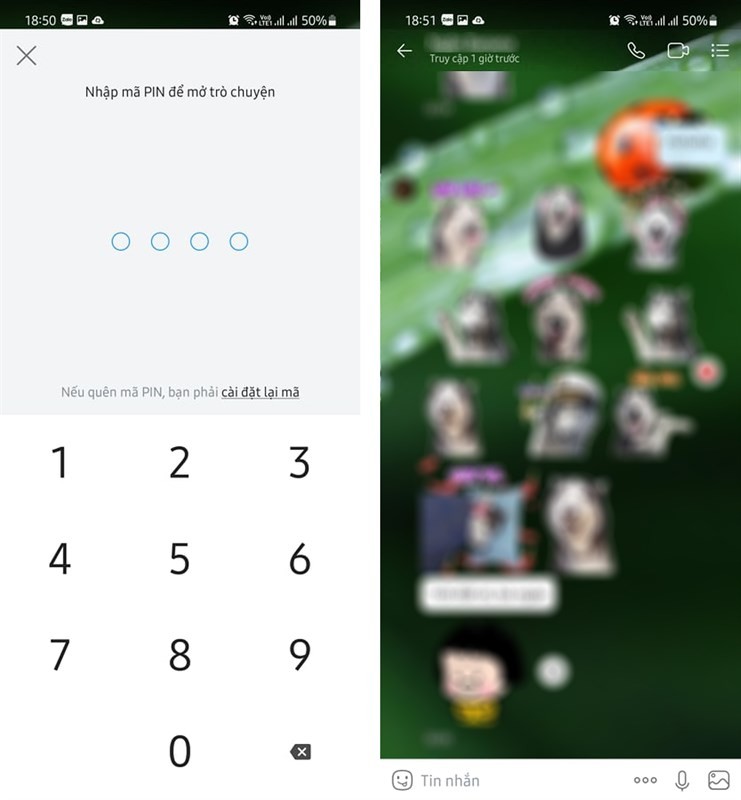
3. Cách nhận biết có tin nhắn ẩn trên Zalo hay không
Khi có thông báo tin nhắn ẩn trên Zalo thì biểu tượng kính lúp sẽ hiển thị màu đỏ thay vì màu trắng như bình thường.
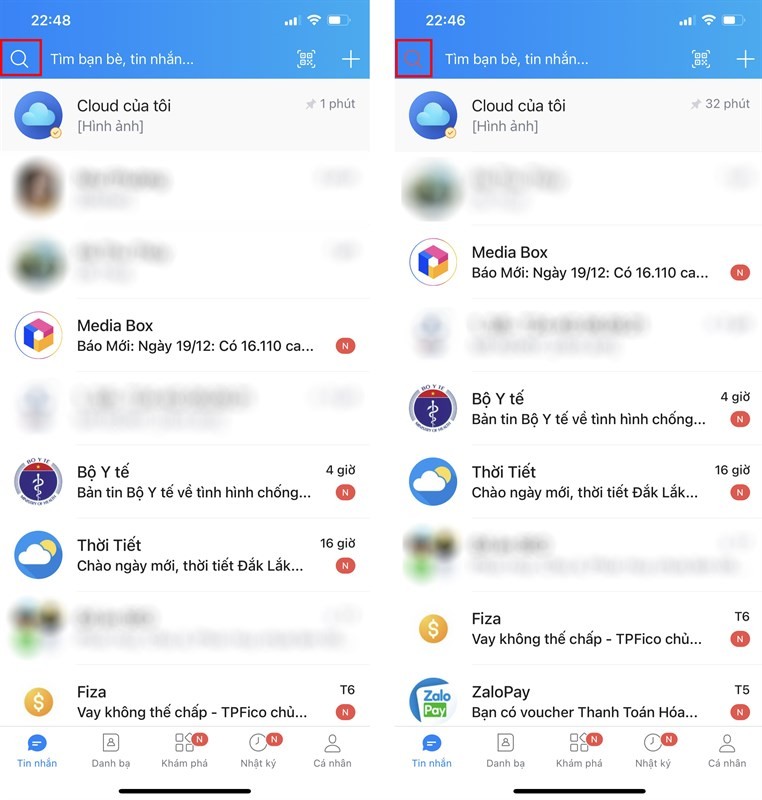
Sau đó, bạn dùng 2 cách trên để tìm cuộc trò chuyện ẩn, bạn sẽ thấy thông báo và nhập mã PIN để nhắn tin trả lời nhé.
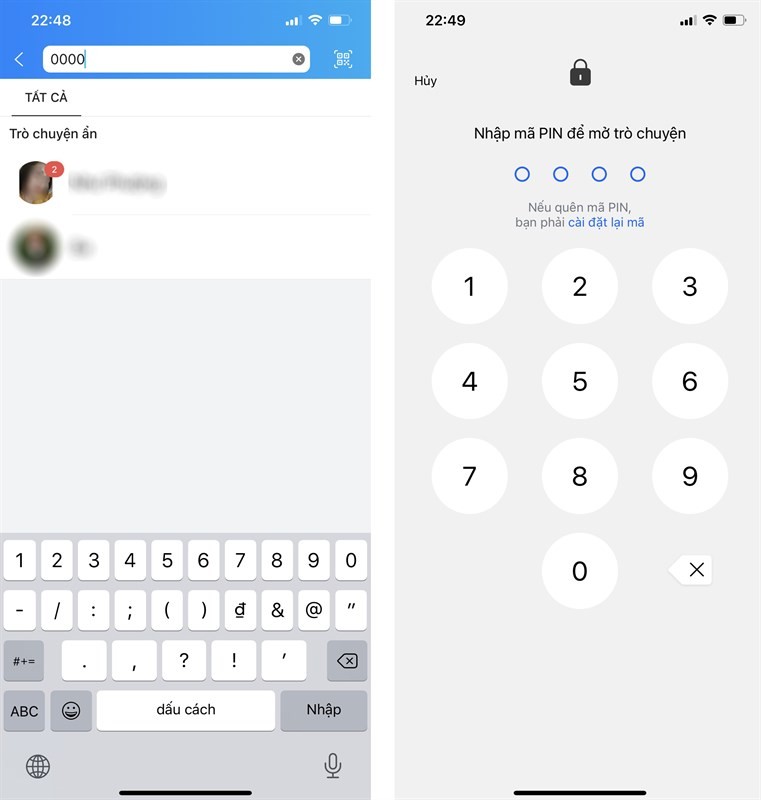
Chúc các bạn thành công. Còn thắc mắc nào, bạn hãy bình luận bên dưới nhé. Nhớ ấn Like và Chia sẻ ủng hộ mình.
Chào đón giáng sinh và năm mới sắp tới, bạn hãy sắm ngay cho mình một chiếc smartphone mới để đi chơi, chụp ảnh, nhắn tin và liên lạc với bạn bè, người thân. Nhấn ngay vào nút cam bên dưới để chọn mua smartphone chính hãng giá tốt tại Thế Giới Di Động nhé!
MUA SMARTPHONE GIÁ TỐT TẠI THẾ GIỚI DI ĐỘNG
Biên tập bởi Nguyễn Thị Như Phượng